Sony Xperia X Dual F5122 White: Синхронизация данных на устройстве
Синхронизация данных на устройстве: Sony Xperia X Dual F5122 White
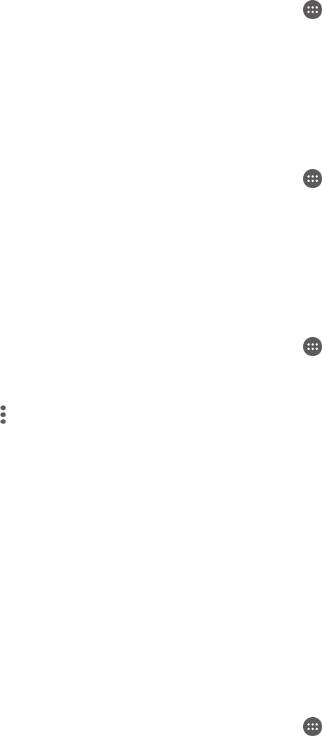
Синхронизация данных на устройстве
Синхронизация с учетными записями веб-служб
Синхронизируйте свое устройство с контактами, электронной почтой, событиями календаря и
другой информацией из учетных записей веб-служб, например Gmail™, Exchange ActiveSync,
Facebook™ и Flickr™. Синхронизировать данные для таких учетных записей можно
автоматически, включив соответствующую функцию. Кроме того, можно синхронизировать каждую
учетную запись вручную.
Настройка синхронизации учетной записи веб-службы
1
Перейдите на Начальный экран и коснитесь
.
2
Коснитесь Настройки > Учетные записи и синхронизация > Добавить
учетную запись, затем выберите учетную запись, которую необходимо добавить.
3
Следуйте указаниям, чтобы создать учетную запись, или выполните вход в существующую
учетную запись.
Синхронизация с учетной записью веб-службы вручную
1
Перейдите на Начальный экран и коснитесь
> Настройки > Учетные записи
и синхронизация.
2
Коснитесь имени учетной записи, синхронизацию с которой вы хотите осуществить.
Отобразится список объектов, которые можно синхронизировать с учетной записью.
3
Коснитесь ползунка рядом с объектом, который вы хотите синхронизировать.
Удаление учетной записи веб-службы
1
Перейдите на Начальный экран и коснитесь
> Настройки > Учетные записи
и синхронизация.
2
Выберите тип учетной записи.
3
Коснитесь и Удалить учетную запись.
4
Снова коснитесь Удалить учетную запись для подтверждения.
®
Синхронизация с учетной записью Microsoft
Exchange
®
ActiveSync
Если ваша компания использует учетную запись Microsoft Exchange ActiveSync, вы можете
обращаться к сообщениям корпоративной электронной почты, встречам календаря и контактам
непосредственно со своего устройства. После настройки данные становятся доступны в
приложениях Написать письмо, Календарь и Контакты.
Настройка синхронизации учетной записи EAS
1
Перейдите на Начальный экран и коснитесь
.
2
Коснитесь Настройки > Учетные записи и синхронизация > Добавить
учетную запись > Exchange ActiveSync.
3
Введите адрес корпоративной электронной почты и пароль.
4
Коснитесь Далее. В случае сбоя введите сведения о домене и сервере вручную, а затем
коснитесь Далее.
5
Коснитесь ОК, чтобы разрешить корпоративному серверу управлять вашим устройством.
6
Выберите способ и интервал синхронизации, а также данные для синхронизации с вашим
устройством.
7
Коснитесь Далее, после чего выберите предпочитаемый способ получения уведомлений
о новых сообщениях электронной почты.
8
Коснитесь Далее, введите имя для корпоративной учетной записи, затем коснитесь
Завершить настройку.
9
При запросе активируйте учетную запись администратора устройства, чтобы
корпоративный сервер мог установить определенные правила безопасности на вашем
устройстве, например отключение функции записи голоса и шифрования накопителя.
47
Это Интернет-версия документа. © Печать разрешена только для частного использования.
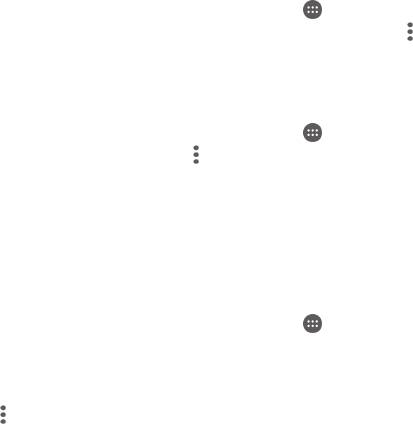
Изменение параметров учетной записи EAS
1
Перейдите на Начальный экран и коснитесь .
2
Найдите и выберите Написать письмо, а затем коснитесь .
3
Коснитесь Настройки и выберите учетную запись EAS, затем измените параметры EAS.
Установка интервала синхронизации для учетной записи EAS
1
Перейдите на Начальный экран и коснитесь .
2
Коснитесь Написать письмо и
.
3
Коснитесь Настройки и выберите учетную запись EAS.
4
Коснитесь Частота проверки.
5
В разделе Часы малой нагрузки сети коснитесь Частота проверки и выберите
интервал.
Удаление учетной записи EAS
1
Перейдите на Начальный экран и коснитесь
> Настройки > Учетные записи
и синхронизация.
2
Коснитесь Exchange ActiveSync, затем выберите учетную запись EAS, которую нужно
удалить.
3
Коснитесь и Удалить учетную запись.
4
Снова коснитесь Удалить учетную запись для подтверждения.
48
Это Интернет-версия документа. © Печать разрешена только для частного использования.
Оглавление
- ™
- Содержание
- Начало работы
- Безопасность устройства
- Основы
- Загрузка приложений
- Интернет и сети
- Синхронизация данных на устройстве
- Основные параметры
- Ввод текста
- Вызов
- Контакты
- Электронная почта
- Передача сообщений и чат
- Музыка
- FM-радио
- Камера
- Фотографии и видео в Альбоме
- Видео
- Связь с устройствами
- Интеллектуальные приложения и функции, экономящие ваше время
- Путешествия и карты
- Календарь и будильник
- Специальные возможности
- Поддержка и техобслуживание

